Как правило, помимо безобидных программ, игр и мультимедийных файлов, на компьютере хранятся личные данные его владельца, доступ к которым он хотел бы защитить от других пользователей. В Windows отсутствуют стандартные инструменты для установки паролей на отдельные папки, но заблокировать их можно при помощи специального софта.
Lock-A-Folder
Lock-A-Folder является бесплатной утилитой для защиты файлов на компьютере. Она дает возможность скрыть выбранные каталоги, а снова получить доступ к ним можно только с паролем.
Как заблокировать папку на ПК:
- Скачать программу по ссылке — code.google.com (Lock-A-Folder -V3.10.3) и установить ее, следуя инструкциям.
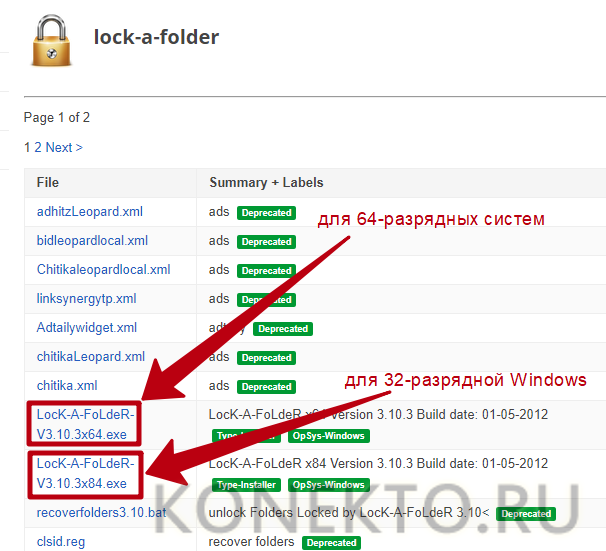
- При первом запуске приложения нужно ввести «Мастер-пароль» (Master Password) — это код для последующих входов в утилиту, который будет знать только владелец компьютера.
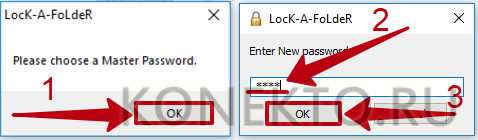
Как поставить пароль на папку или фаил
- Нажать на кнопку «Lock A Folder» и выбрать папку, которую необходимо зашифровать.
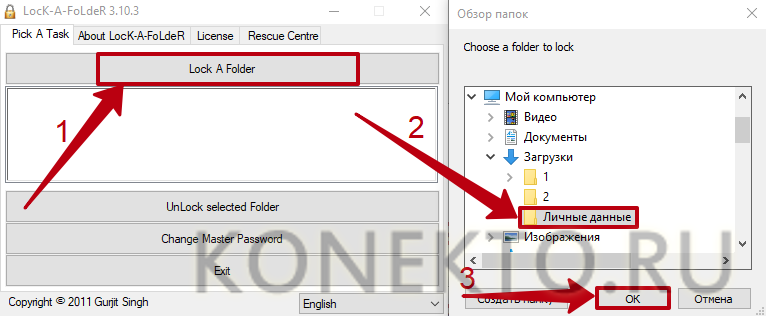
- После этого каталог будет изъят из «Проводника» Windows и станет отображаться только в программе. Чтобы сделать папку с файлами вновь видимой на ПК, следует кликнуть по ее названию и нажать «Unlock Selected Folder».
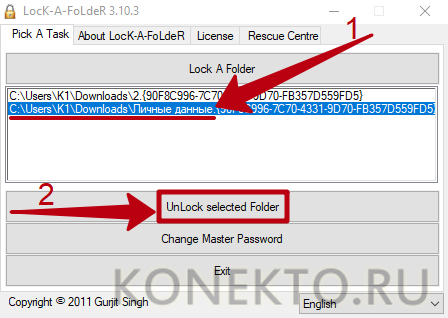
На заметку: узнайте, как запаролить вай-фай, чтобы вашим Интернетом не пользовались соседи.
Wise Folder Hider
Wise Folder Hider — профессиональный софт, предназначенный для защиты фотографий, видео и других персональных данных. В платной модификации приложения (стоимость подписки — 20 долларов) имеется функция установки пароля на файлы. Но для домашнего пользования подойдет бесплатная версия, в которой можно убрать папки из общего доступа и закодировать их.
Как работать с Wise Folder Hider:
- Скачать утилиту по ссылке — wisecleaner.com (кнопка «Free Download») и установить ее на ПК.
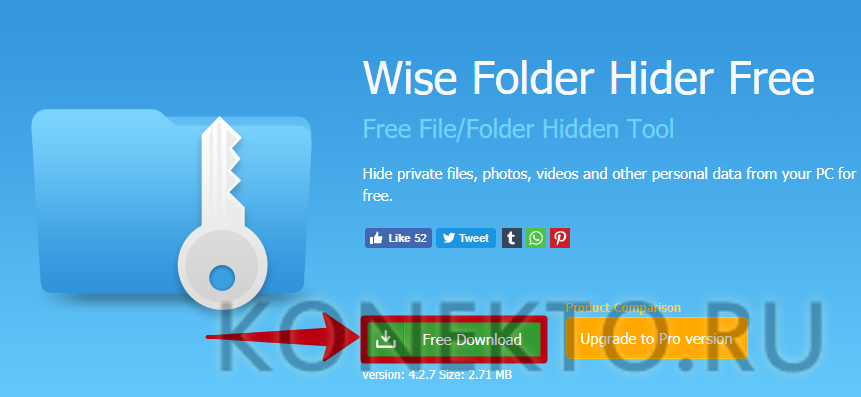
- Запустить программу. Указать пароль для входа, который будет использоваться в дальнейшем, чтобы Wise Folder Hider не могли открыть посторонние.
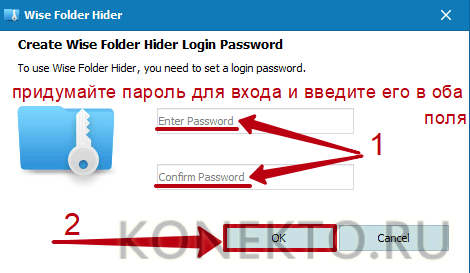

- Нажать на кнопку «Скрыть папку» в главном меню приложения и выбрать на компьютере каталог, который нужно заблокировать.
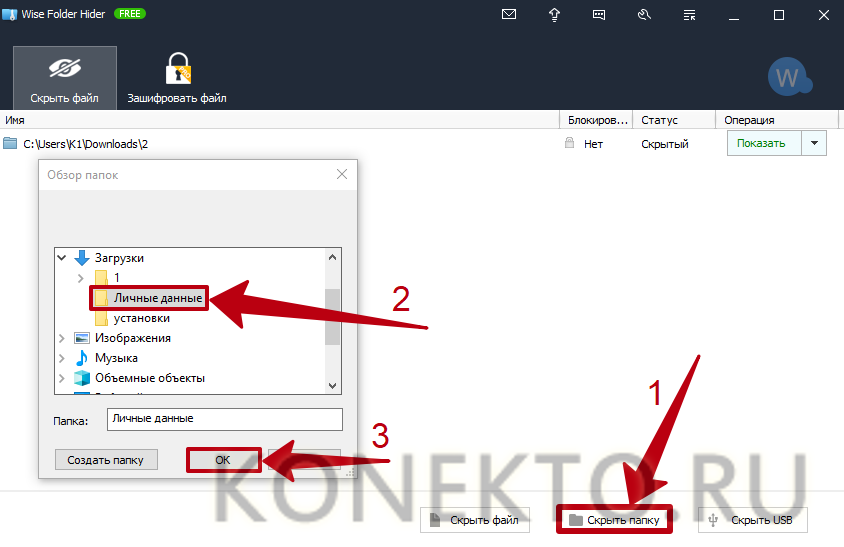
- Нажать на стрелку справа от кнопки «Показать» и отметить команду «Установить пароль». Придумать шифр для защиты папки, подтвердить его и кликнуть «ОК».
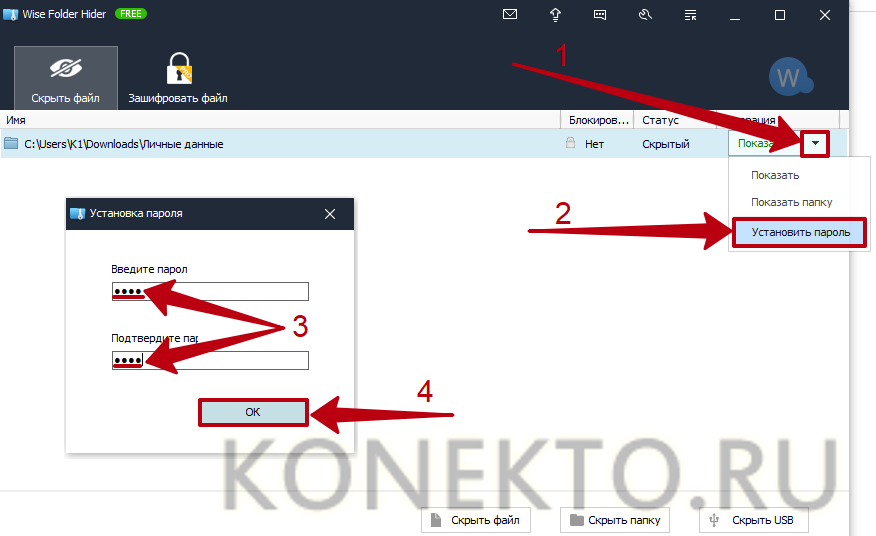
- Чтобы восстановить доступ к каталогу, необходимо нажать на кнопку «Показать» напротив его названия и ввести установленный ранее код.

На заметку: если вы не можете вспомнить ключ безопасности, узнайте, как разблокировать телефон, если забыл пароль.
Архивация папки с паролем
WinRAR — один из самых популярных и удобных архиваторов для Виндовс. Если его все еще нет на вашем ПК, для скачивания следует перейти на официальный сайт — win-rar.com. Используя программу, можно создать запароленный архив-копию папки с личной информацией. Как это сделать:
- Запустить WinRAR. Указать расположение нужной папки, выбрать ее и нажать на кнопку «Добавить» (значок в виде стопки книг).
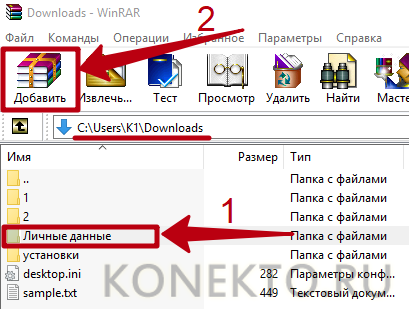
- Кликнуть «Установить пароль». Ввести код в соответствующие поля и дважды нажать «ОК».
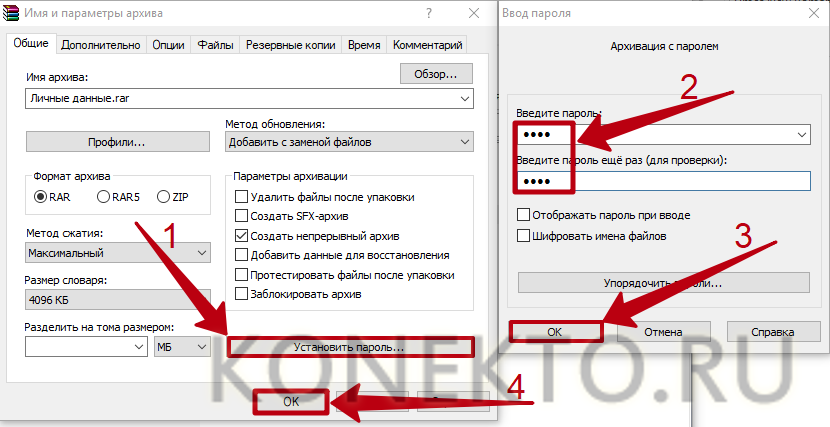
- Любые действия с архивом (открытие файлов, их извлечение) будут возможны только после указания пароля. Таким образом, личная информация надежно защищена. Папку, из которой был создан архив, можно удалить.
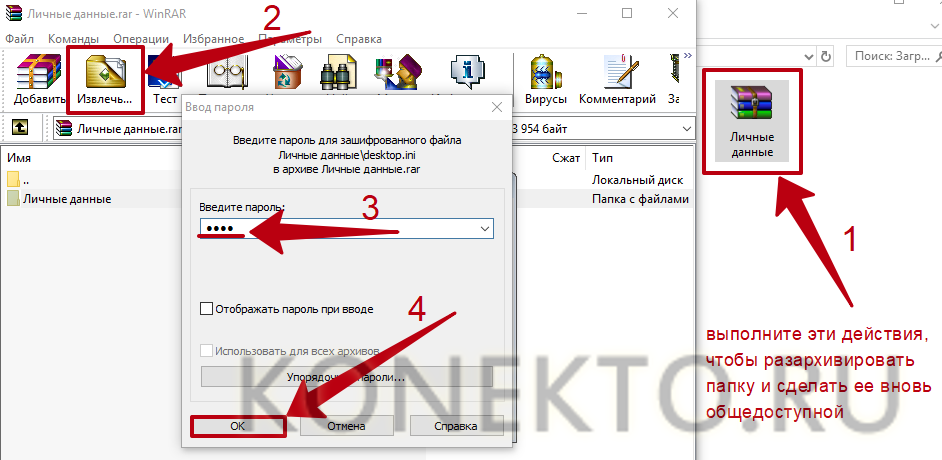
На заметку: чтобы обновить данные для входа в систему, узнайте, как изменить пароль на компьютере.
Шифрование с помощью файла BAT
Этот способ наименее надежный в плане защиты от взлома, но не требует установки вспомогательных программ. Используя стандартное приложение «Блокнот», можно создать запароленную папку в Windows. Для этого потребуется:
- Открыть «Блокнот» и скопировать в пустой документ следующий текст:
- Стереть текст «VASH_KOD» и написать вместо него свой пароль для зашифрованной папки.
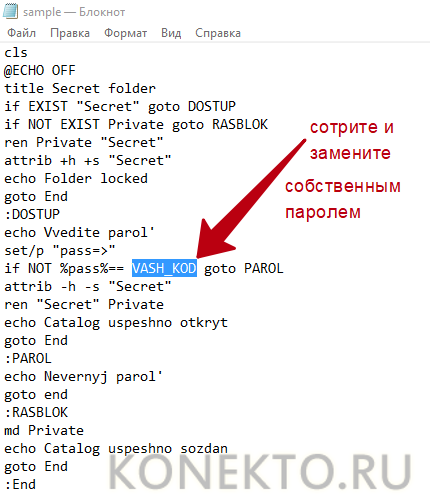
- Нажать «Файл» → «Сохранить как». В поле «Тип файла» выставить значение «Все файлы». Назвать документ любым именем и обязательно добавить в конце «.bat» (например, «secret.bat»), чтобы установить необходимый формат. Желательно сохранять этот файл в папку, которая редко используется.
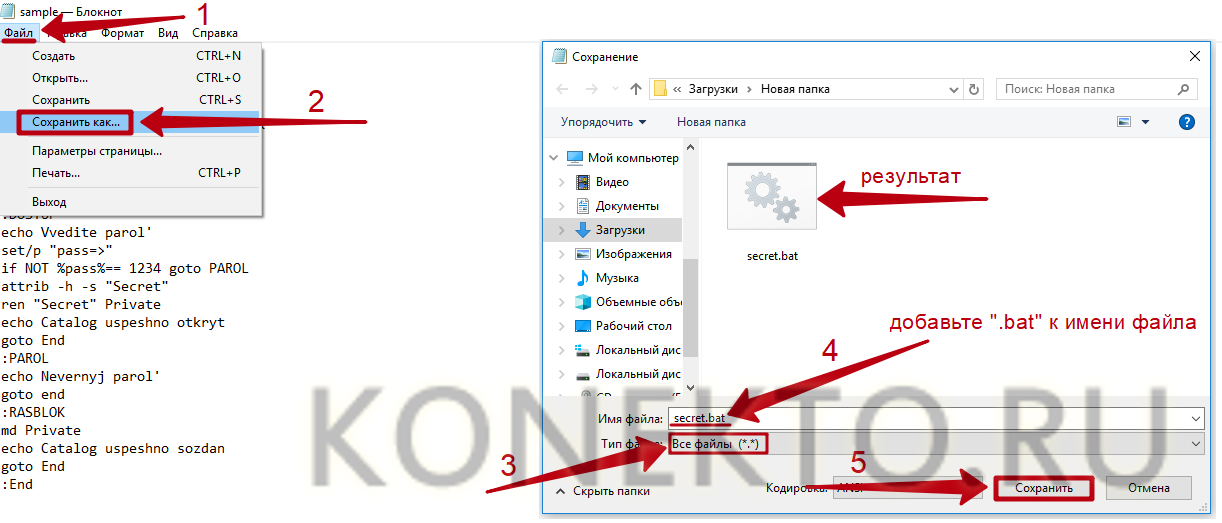
- Дважды кликнуть по созданному документу левой кнопкой мыши, чтобы запустить скрипт. Рядом с ним появится закодированная папка «Private». Переместить в этот каталог файлы, которые нужно скрыть.
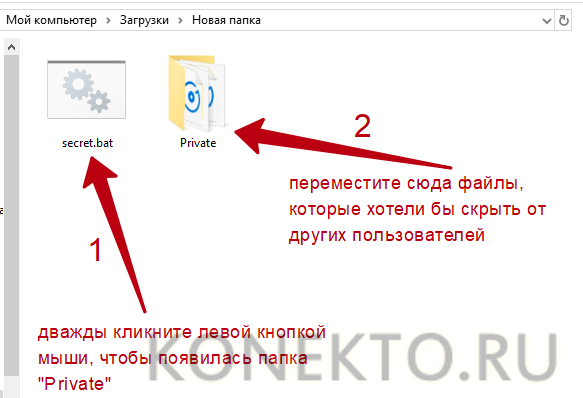
- Нажать два раза на «secret.bat». После этого папка «Private» станет невидимой. Чтобы получить к ней доступ, понадобится вновь дважды кликнуть по «secret.bat», ввести свой пароль в открывшемся окне и нажать «Enter».
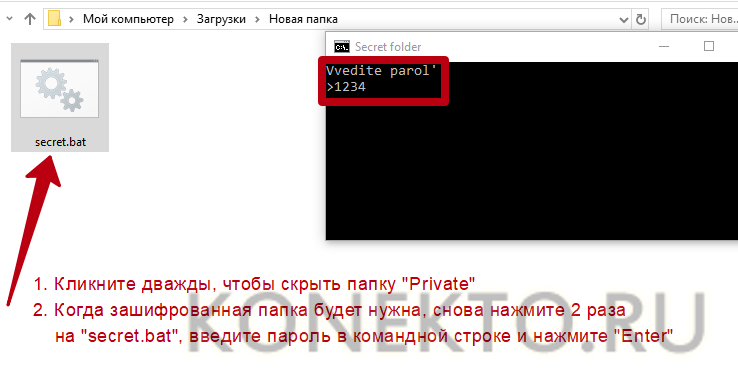
На заметку: если вы случайно стерли с ноутбука важные документы, воспользуйтесь программой для восстановления удаленных файлов.
Подводим итоги
Чтобы запаролить папку на ПК, можно воспользоваться программами Lock-A-Folder, Wise Folder Hider и подобным софтом. Они позволяют скрыть файлы от юзеров, которые не знают код для запуска приложений. Также для зашифровывания папок подойдет WinRAR, где есть функция создания архива с паролем. Через стандартный «Блокнот» в Виндовс можно создать файл с кодом, при активации которого на компьютере появится секретный каталог.
Смотрите также
- Как проверить телефон на прослушку?
- Как узнать музыку из видео на Ютубе?
- Тарифы Мегафон 2021 года
Источник: konekto.ru
Как поставить пароль на папку в телефоне

На каждом телефоне есть важная конфиденциальная информация, которую в дальнейшем хотелось бы скрыть от посторонних глаз. На девайсах системы Андроид не предусмотрено такой функции, когда пользователь может взять и запаролить свою папку. Сделать это встроенными средствами сложно. Все, что можно, так это сделать папку скрытой на какое-то время. В приложениях Плей Маркета полно бесплатного софта, о котором стоит поговорить далее.
Как запаролить папку на Андроиде встроенными средствами
Несмотря на это, пользователь может сделать любую папку устройства скрытой или же просто поставить на неё пароль. Для того, чтобы сделать это, пользователю нужно:
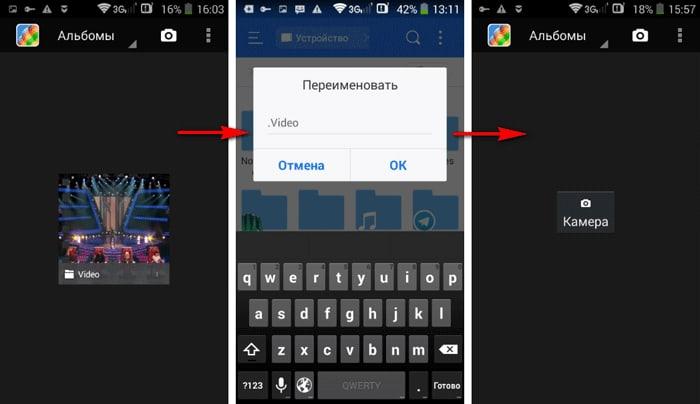
- Для начала в архиве стоит найти ту папку, которую пользователь в дальнейшем хочет скрыть;
- Теперь стоит зажать эту папку. Вылезет меню, в котором пользователю нужно кликнуть на пункт «переименовать»;
- Как только пользователь это сделал, стоит перед названием папку поставить точку, а после кликнуть на пункт «ОК»;
- После этого пользователь не увидит папку, так как она станет скрытой.
Более подробный обзор на данную встроенную функцию на телефоне можно посмотреть в видео
С помощью данного способа можно не только паролить картинки, но и другие, более объемные файлы. Таким способом можно даже скрывать некоторые приложения. Чтобы посмотреть содержимое скрытой папки, необходимо также зайти в тот же архив, а после в настройках кликнуть на пункт с отображением скрытых папок. После этого все те папки, которые скрыты, отразятся в пользовательском телефоне.
Обратите внимание! Данная функция находится в настройках архива, а не в настройках системы телефона.
Как поставить пароль на папку в Андроиде с помощью приложений
Как говорилось ранее, на смартфоне нет встроенной функции, с помощью которой можно легко и просто поставить пароль на папку, её можно только скрыть. Но в самом магазине приложений существует огромное количество утилит, с помощью которых можно удачно это сделать. Все приложения стоит скачивать с официального софта – с Плей Маркета. Это необходимо для того, чтобы в дальнейшем пользователь не получил огромное количество вирусов на свое устройство.
Стоит рассмотреть самые хорошие приложения, их преимущества и недостатки.
| Название | Описание | Рейтинг |
| AppLock | Эта утилита поможет пользователю поставить пароль на приложение, папку, фото, а также засечь того человека, кто решил получить секретную пользовательскую информацию. | ★★★★★ |
| File Folder Secure | Приложение для быстрой и качественной блокировки папок на телефоне системы Андроид. | ★★★★ ★ |
| LOCKit | Многофункциональное приложение с большим количеством особенностей, красивым дизайном и удобным интерфейсом. | ★★★★ ★ |
| ES Проводник | Файловый менеджер, с помощью которого можно не только скрывать папки или же приложения, но и совершать многие другие действия. | ★★★★★ |
| Smart Lock Free | Можно скрыть и заблокировать определённые фотографии и программы, а также в дальнейшем создать их резервные копии для удобства. | ★★★ ★★ |
AppLock
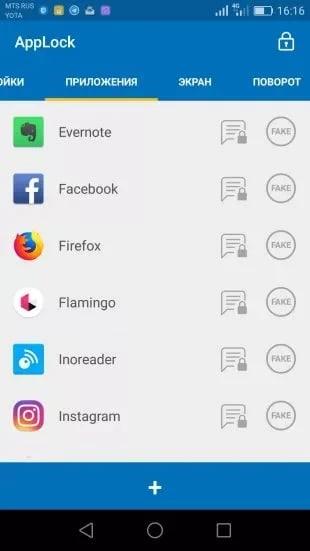
Плюсы и минусы
Утилита обладает другими классными функциями, кроме установки пароля. Например, при помощи её можно просто и легко изменить оформление значков у приложений.
Есть функция защиты приложений от случайного удаления.
Само приложение может скрыть свой же значок, чтобы другие пользователи не смогли удалить данную программу и автоматически снять все пароли.
Многие функции доступны только с покупкой платной версии. В бесплатной версии не так много качественных программ, с помощью которых можно полностью ощутить функционал программы.
Доступно только на телефонах с большим объемом памяти и хорошей производительностью.
Блокировка экрана срабатывает не всегда. Это можно судить по отзывам реальных пользователей.
Функционал
Удобное приложение, с помощью которого можно не только защищать свои данные, но и также добавить другие функции на свое устройство.
File Folder Secure
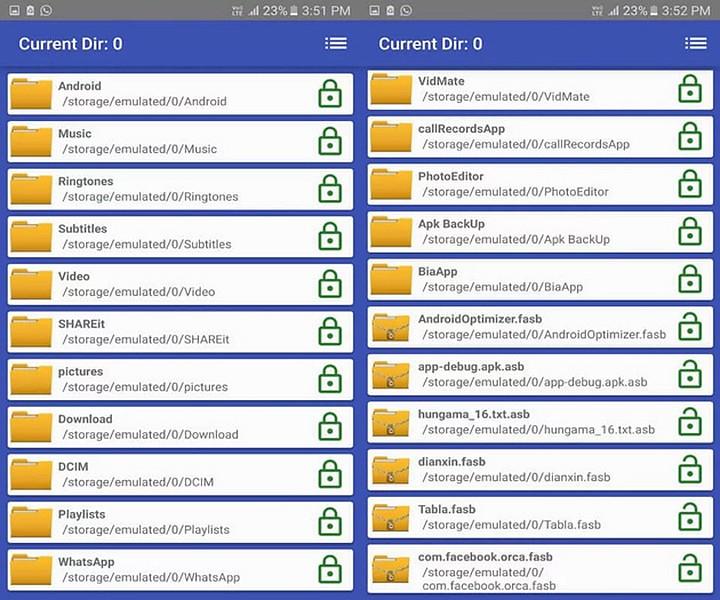
Плюсы и минусы
Нет ограничений на установку паролей на папки, что может встречаться в других программах. В данной утилите такого барьера нет, что очень удобно для скрытия большинства папок.
Удобный и интуитивный интерфейс. При первом заходе пользователь сразу разберется в управлении и в том, как заблокировать ту или иную папку.
Можно блокировать не только по отдельности, но и целыми группами с одним или двумя паролями.
Судя по отзывам многих пользователей, данная утилита очень часто вылетает, а также не блокирует папки. Это происходит часто.
Много рекламы. Так как программа платная, то в ней достаточно много рекламы.
Дизайн приложения адаптирован под старый компьютер, что выглядит не современно.
Функционал
Удобная утилита, если пользователю не нужно изысков и дополнительных функций.
LOCKit

Плюсы и минусы
В функционал приложения заложено огромное количество функций, в том числе и несколько систем защиты данных.
Если пользователь потерял устройство в людном месте, то он может легко и просто настроить его так, чтобы включалась фронтальная камера.
Есть функция блокировки уведомлений и списка вызовов.
Некоторые опции сопровождаются денежным обменом, то есть многое в данной утилите платное.
Иногда приложение вылетает, это хоть и редкий случай, но по отзывам многих пользователей такое возможно.
Функционал
Многофункциональная утилита, с помощью которой можно не только защитить папки, но и также засечь воришку, пытающегося посмотреть пользовательские данные.
ES Проводник
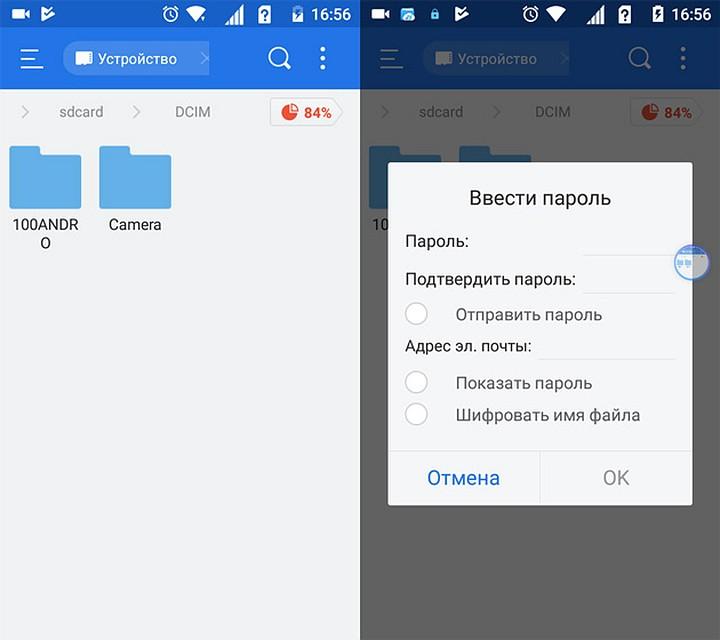
Плюсы и минусы
Это многофункциональная утилита. Хоть раз она должна пригодиться пользователю, потому что с помощью неё можно не только защищать папки, но и перекидывать файлы на телефон, шифровать их и многое другое.
Приложение полностью бесплатно, несмотря на его обширный и полный функционал.
Удобный и классный дизайн.
Иногда приложение может вылетать, если судить по отзывам пользователей, которые оставляют их на официальных источниках.
Запаролить можно только те папки, в которых уже есть файлы. Другие папки не поддаются установке пароля.
Много рекламы.
Функционал
Одна из лучших и многофункциональных программ на рынке, с помощью которой можно не только запаролить определенные папки, но и даже передавать файлы с телефона на компьютер и многое другое.
Smart Lock Free
Плюсы и минусы
Можно заблокировать не только приложения, но и другие важные файлы – важная и основная функция программки.
С помощью неё можно не только шифровать программы, но и также делать резервные копии данных. В целом программа обладает широким функционалом.
Есть бесплатная версия.
В платной версии есть больше функций, которые пользователь может получить только с покупкой.
Судя по отзывам пользователей, в некоторых моментах утилита работает некорректно.
Много рекламы в бесплатной версии программы, что мешает нормальной настройке.
Функционал
Многофункциональное приложение в бесплатной версии, но часть полезных опций, к сожалению, платная.
Как установить пароль на галерею
На некоторых телефонах действительно доступна установка паролей на галерею при помощи встроенных средств. На тех устройствах, где данной функции нет, также можно воспользоваться программами, которые были перечислены выше.
Если же у пользователя есть возможность в установке пароля на галерею на своем смартфоне, то он может применить подобный алгоритм, который будет рассматриваться на телефоне от компании Xiaomi:
- Для начала пользователю необходимо перейти в настройки и открыть пункт под названием «Защита приложений»;
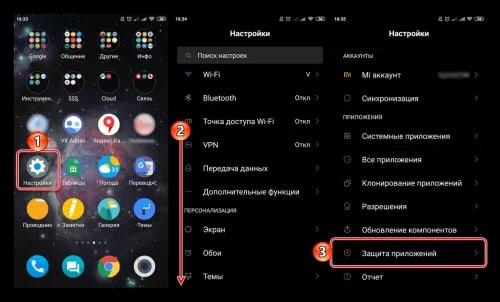
- После этого стоит кликнуть на кнопку под названием «Задать пароль», она располагается ниже всех. Также можно выбрать другой способ. Можно установить специальный цифровой код, который в дальнейшем пользователь может поменять;
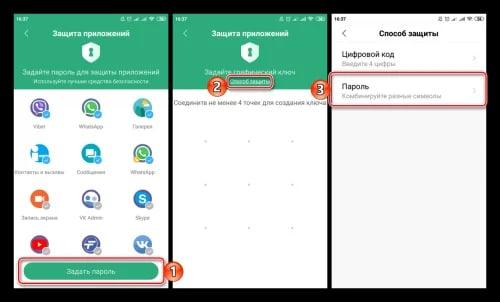
- Теперь стоит задать пароль и заполнить его в строке, также сделать это снова;
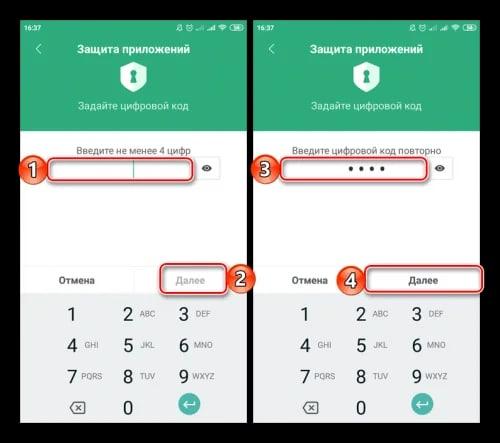
- Поле этого можно привязать данную блокировку к своему аккаунту на телефоне, чтобы в дальнейшем поставить подтверждение при помощи отпечатка пальца;
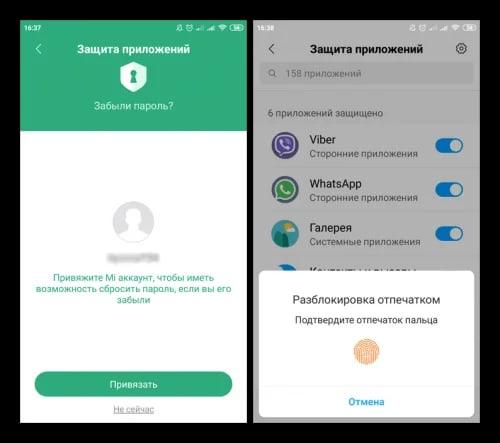
- В разделе приложений находим пункт «Галерея» и переводим галочку напротив в активное состояние.
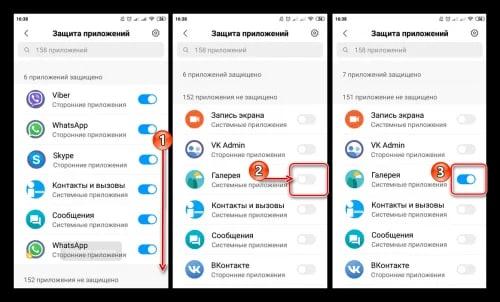
После этого пользователей сможет увидеть пароль на своей утилите, как только он запланирует зайти в неё. Таким образом устанавливается пароль на галерею, чтобы другие пользователи не смогли узнать секретные фотографии и информацию.
Как запаролить приложение
С помощью вышеперечисленных методов, а также приложений можно запаролить не только галерею или же папку, но и целые программы. Стоит рассмотреть стандартную блокировку приложений на телефоне от компании Meizu:
- Для начала пользователю стоит открыть настройки на своем телефоне, а после пролистать до того момента, пока он не найдет специальный пункт под названием «Отпечатки и безопасность»;
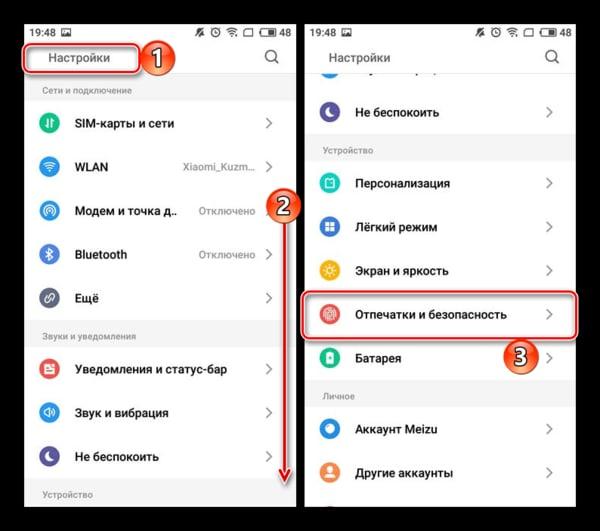
- После этого нужно зайти в раздел под названием «Защита приложений», а после перевести одноименный тумблер в активное положение;
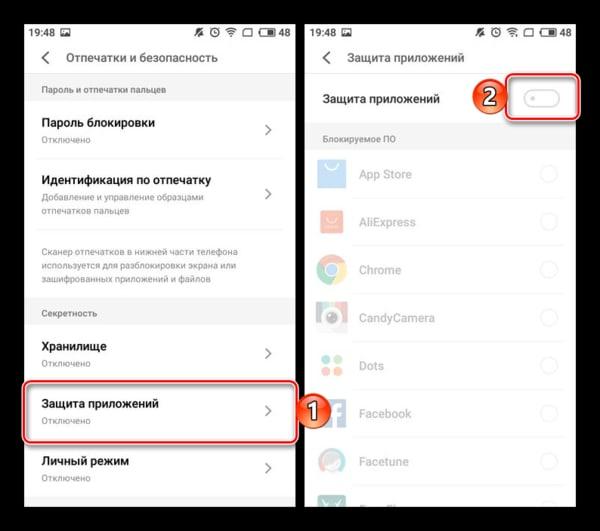
- После этого стоит ввести пароль, который в дальнейшем пользователь хочет использовать для блокировки конкретных программ;
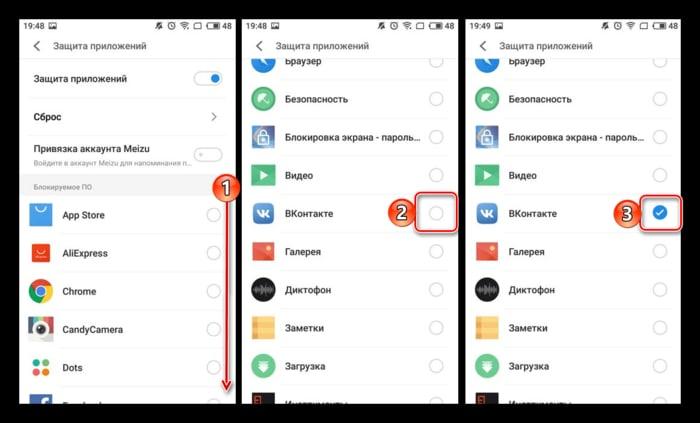
- Теперь стоит выбрать те приложения, которые пользователь хочет заблокировать. Это могут быть как и социальные сети, так и браузеры;
- Как только пользователь захочет перейти в утилиту, то приложение автоматически не даст ему это сделать.
Таким способом можно поставить пароль не только на программы, но и на галерею и другие важные утилиты.
Источник: tarifkin.ru
Как поставить пароль на папку в компьютере? Советы пользователям
Наверно, каждый из нас хоть раз оказывался в такой ситуации, когда личная информация, хранящаяся на компьютере, была доступна для посторонних глаз. Кому это понравится? Ведь зачастую на компьютере у нас хранятся фотографии, документы и различная информация.

Как сделать так, чтобы это не могли видеть другие пользователи, которые тоже пользуются вашим ПК? Ответ очевиден: нужно эти документы засекретить. Для этого достаточно знать, как поставить пароль на папку в компьютере. Именно об этом мы сейчас с вами и поговорим.
Как поставить пароль на папку в компьютере стандартными средствами Windows?
Для этого нам потребуется стандартный архиватор WinRAR. Его нигде скачивать не нужно, т. к. он автоматически устанавливается вместе с операционной системой. Так вот, чтобы поставить пароль на папку на компьютере, необходимо сделать следующее:
- Кликаем правой кнопкой мыши по папке, которую нужно засекретить, и выбираем пункт «Добавить в архив».
- В появившемся окне архиватора отмечаем галочкой пункт «Удалить файлы после упаковки», затем переходим на вкладку «Дополнительно» и нажимаем кнопку «Установить пароль».
- В окне «Ввод пароля» вводим выдуманный код 2 раза и подтверждаем его нажатием клавиши «Ок».
- На этом все. Программа WinRAR создала архив, который можно распаковать только после ввода пароля.
К сожалению, этот способ удобен не каждому. Например, если в папке содержатся видеофайлы, то на архивацию уйдет слишком много времени, а это существенный минус. Поэтому такой метод используют только с небольшими по объему файлами.
Как поставить пароль на папку в компьютере с помощью программы Anvide Lock Folder?

Для начала ищем утилиту и устанавливаем ее. При помощи этой программы можно поставить пароль на любые файлы или папки. Более того, они становятся скрытыми.
- Запускаем программу Anvide Lock Folder.
- В появившемся окне нажимаем на плюсик в верхнем левом углу и отмечаем файл, который будем скрывать от посторонних глаз. Нажимаем «Ок».
- Выделяем выбранный файл и нажимаем на значок в виде замка.
- В появившемся окне вводим пароль, подтверждаем его и нажимаем на кнопку «Закрыть доступ».
- Готово. Теперь файлы, на которых установлен пароль, будут отображаться как скрытые элементы.
Для того чтобы открыть скрытую папку, необходимо будет запустить программу Anvide Lock Folder, нажать на значок открытого замка и ввести установленный пароль. Вот такая вот полезная утилита.
Как поставить пароль на папку в компьютере с помощью программы Hide Folders?
Ход действий тот же — устанавливаем утилиту на свой ПК. Принцип работы тот же, что и в предыдущем способе:

- Запускаем программу Hide Folders.
- В появившемся окне нажимаем на плюсик и выбираем те файлы и папки, которые необходимо скрыть.
- Нажимаем кнопку с надписью «Hide». Таким образом, у нас включается рабочий режим, и все выбранные файлы становятся скрытыми.
Чтобы опять сделать папки видимыми, нужно будет запустить Hide Folders и нажать клавишу «Unhide». Единственное отличие здесь от предыдущей утилиты в том, что пароль устанавливается один. Его будет запрашивать при запуске сама программа.
Поставить пароль на папку, как видите, не так сложно. Главное, иметь в арсенале хотя бы одну удобную для себя утилиту.
Источник: fb.ru